热门标签
热门文章
- 1边缘智能(edge intelligence)
- 2linux搭建服务器的配置
- 3k个有序列表合并为一个有序列表 Python3版本_k个长度不同的有序表
- 4基于C语言的单片机八路抢答器课程设计_抢答器单片机c语言代码
- 52016阿里巴巴73款开源产品全向图_开源 产品 效果图
- 6深入理解Istio服务网格(一)数据平面Envoy
- 7Qml中的WorkerScript_qml workerscript
- 8利用django做毕业设计_基于django的毕业设计题目
- 9张量(一):张量基础_单位张量
- 10Selenium安装后第二坑: SessionNotCreatedException: session not created: This version of ChromeDriver only_org.openqa.selenium.sessionnotcreatedexception: se
当前位置: article > 正文
win10休眠_电脑总是“打瞌睡”?教你如何简单关闭自动休眠
作者:很楠不爱3 | 2024-02-29 20:19:36
赞
踩
win10 关闭自动休眠
 小白系统
小白系统
免费的人工客服
点击联系电脑休眠指的是将当前处于运行状态的数据保存在硬盘中,整机完全停止供电。通常电脑的自动休眠是有一个电源计划的,电脑如果在设定的时间内没有使用,那么就会进入自动休眠状态。

然而许多人长时间不操作电脑,只是想让电脑继续执行一些未完成的任务,比如下载较大东西或者安装较大程序一旦电脑进入自动休眠就会终止这些操作,严重影响工作进度。
那么要怎么操作才能让电脑长时间不操作也不会进入自动休眠呢?下面就跟小白学习一下吧。
接下来的操作以Win10系统为例(Win7系统操作大同小异):
1.点击“开始”菜单,点击“设置”。
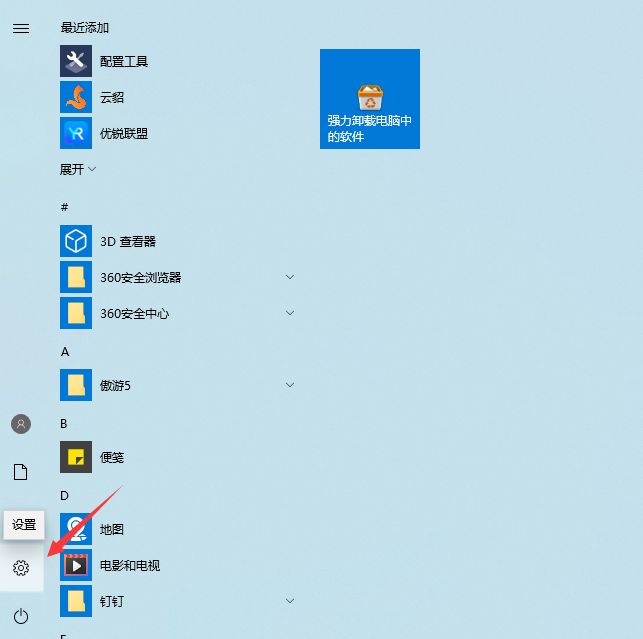
2.进入设置界面后,点击“系统”。
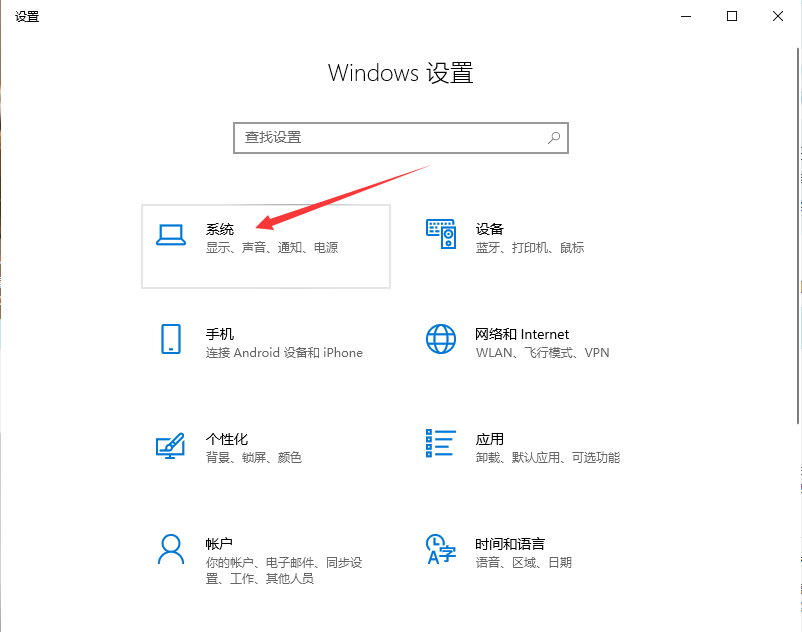
3.选到“电源和睡眠”,将右窗口里“屏幕”和“睡眠”的时间调为“从不”。这样就可以将自动休眠关闭。
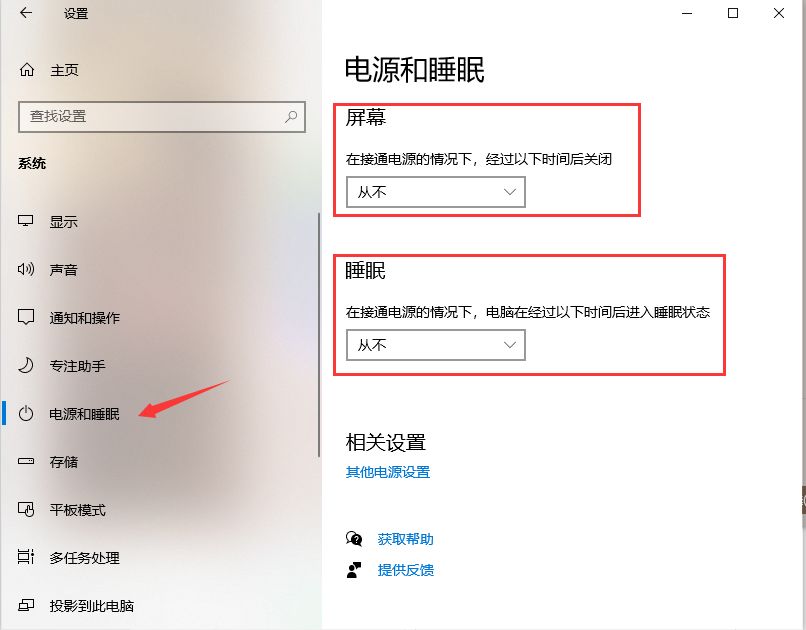
但是有的朋友发现即使在这里设置了从不睡眠,但是电脑还是会自动休眠。这种情况是由于电脑使用途中更改了电源计划导致的。需要进入电源设置里进行操作。
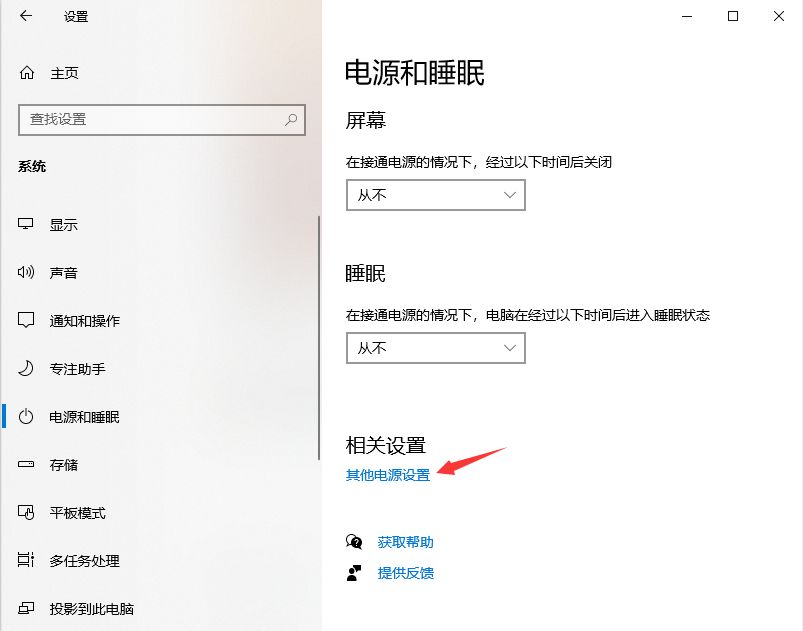
进入电源选项界面,你会发现电脑并不是启动“平衡”电源计划,而是“节能”或者“高性能”,只需要在这些计划里将自动休眠关掉就可以了。
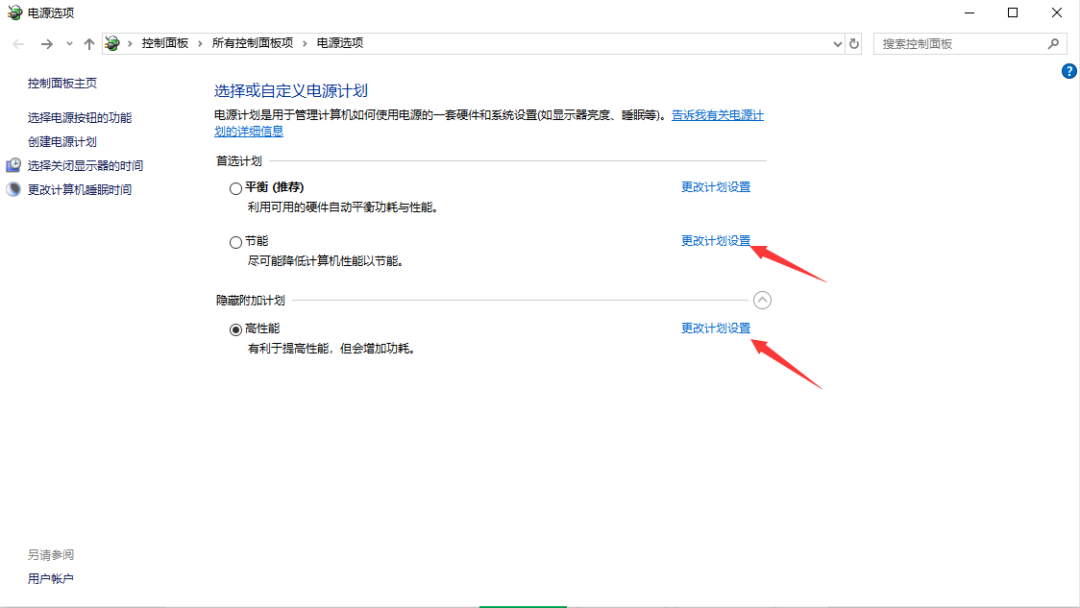
进入某一个电源计划设置后,将“关闭显示器”和“使计算机进入睡眠状态”都设置为“从不”就可以了。
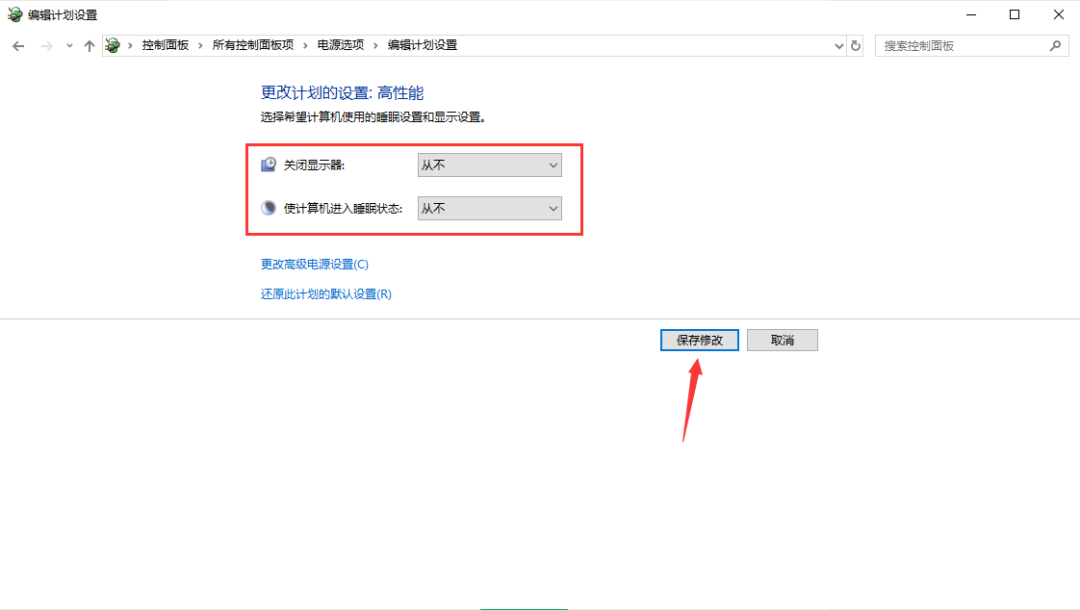
将休眠关闭之后,保证你的电脑24小时打醒精神,不会再偷偷“打瞌睡”了。
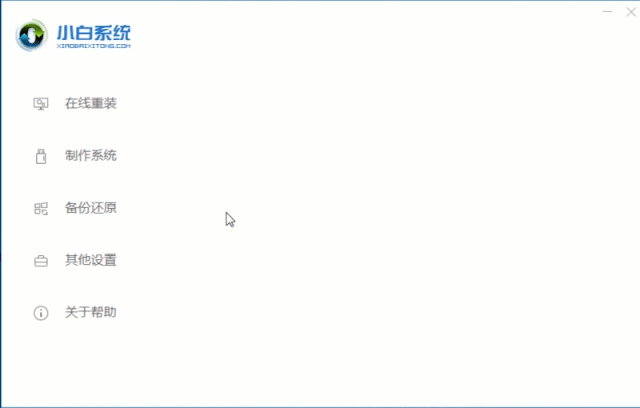

【唯一官方地址】
http://www.xiaobaixitong.com/
百度搜索“小白系统官网”第一个就是我们啦
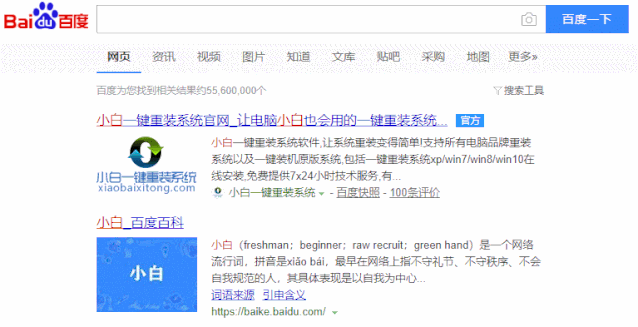
你可能还想看
戳此查看 ☞《一键重装原版系统教程》
戳此查看 ☞《win10重装win7详细教程》
戳此查看 ☞《C盘清理攻略,哪些文件可以删?》
戳此查看 ☞《如何提高开机速度,4个小方法搞定》
戳此查看 ☞《硬件升级:加装固态如何重装系统》
告诉我 你在看噢!
声明:本文内容由网友自发贡献,不代表【wpsshop博客】立场,版权归原作者所有,本站不承担相应法律责任。如您发现有侵权的内容,请联系我们。转载请注明出处:https://www.wpsshop.cn/w/很楠不爱3/article/detail/168122
推荐阅读
相关标签


